Netflix nu este predispus la eșecuri, dar, ca orice serviciu online, pot apărea probleme tehnice. Pentru a vă ajuta să diagnosticați problema și să înțelegeți exact ce a mers prost, Netflix afișează coduri de eroare la fiecare defecțiune.
Codul de eroare M7353-5101 este una dintre cele mai frecvente erori pe care le veți întâlni datorită problemelor legate de browserul dvs. web. Din fericire, este și una dintre erorile mai ușor de remediat. Iată cele mai bune metode pentru a depăși eroarea M7353-5101 pe Netflix.
Care sunt cauzele posibile ale erorii M7353-5101?
Codul de eroare M73535101 indică o problemă cu browserul. Depanarea exactă a problemei în browser este puțin mai dificilă.
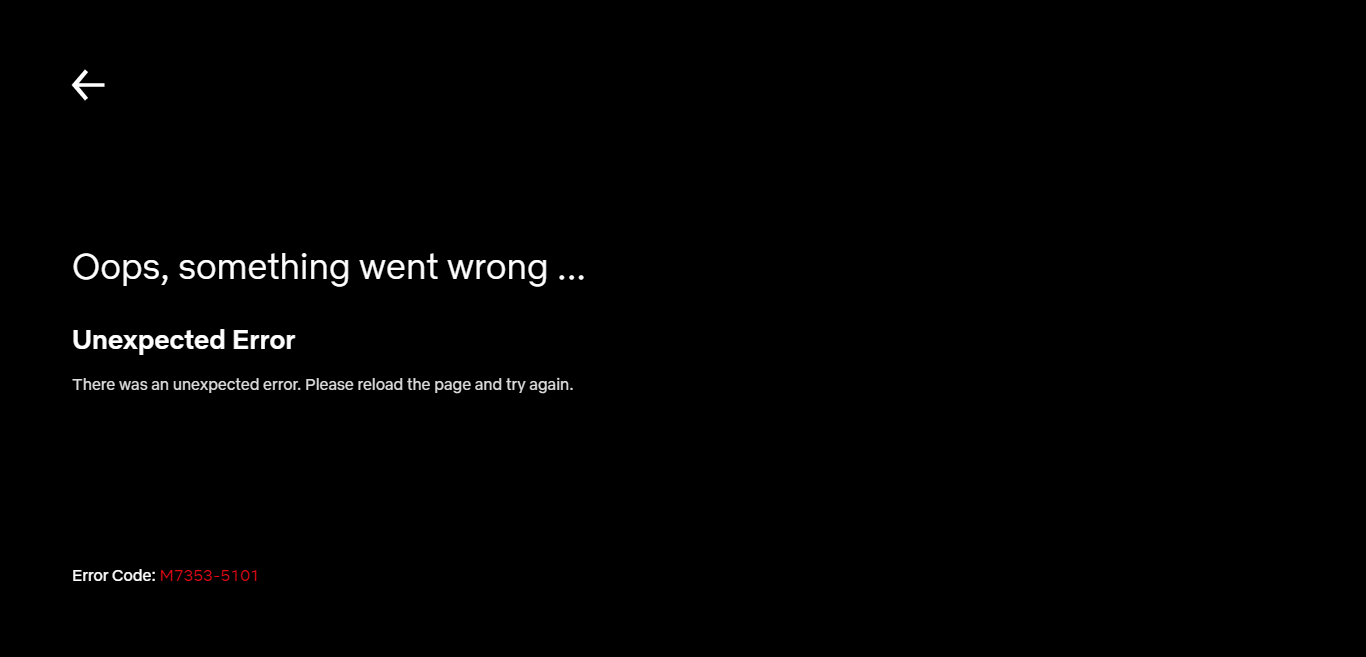
Extensiile sunt vinovate binecunoscute împreună cu componentele de browser învechite. Rareori eroarea este cauzată de ceva mai avansat, cum ar fi un server proxy care funcționează defectuos sau un conflict cu o aplicație antivirus terță parte.
Uneori ștergerea memoriei cache a browserului rezolvă problema sau chiar repornește computerul.
Remedierea 1: dezactivați extensiile de browser
Cea mai frecventă cauză a erorii M7353-5101 este o extensie de browser aflată în conflict. Ori de câte ori întâlniți această eroare, dezactivați toate suplimentele de browser.
Deși dezactivarea tuturor extensiilor instalate în browser poate părea prea mult, este necesar să diagnosticați corect problema. Nu trebuie să eliminați definitiv toate suplimentele din browser. După ce Netflix rulează din nou, începeți să activați din nou extensiile de browser, una câte una.
Acest lucru vă va permite să vă concentrați asupra vinovatului, pe care îl puteți dezinstala cu ușurință din Chrome.
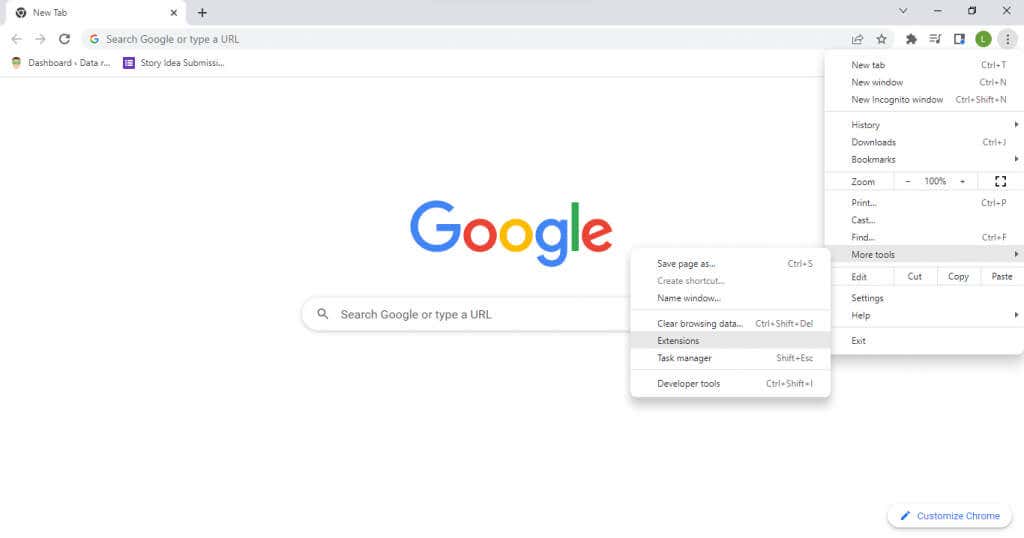
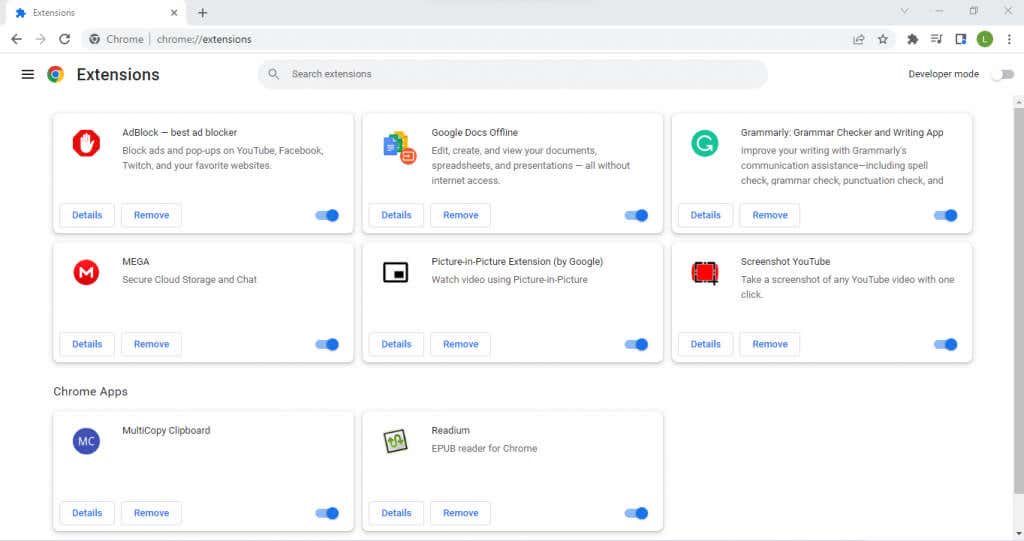
În cazul în care dezactivarea extensiilor nu rezolvă problema, puteți exclude această cauză și trece la alte remedieri.
Remedierea 2: ștergeți cookie-urile și ștergeți memoria cache
.A doua modalitate simplă de a remedia această eroare Netflix (și erorile de browser în general) este să ștergeți toate cookie-urile din browserul dvs. Practic, aceasta resetează browserul la comportamentul său implicit, eliminând orice probleme persistente din cauza unei setări alese incorect.
Desigur, va trebui să vă conectați din nou la contul Netflix, deoarece ștergerea cookie-urilor șterge toate datele utilizatorului din browser. Nu este nevoie să ștergeți toate cookie-urile – pur și simplu ștergerea memoriei cache pentru Netflix ar trebui să fie suficientă.
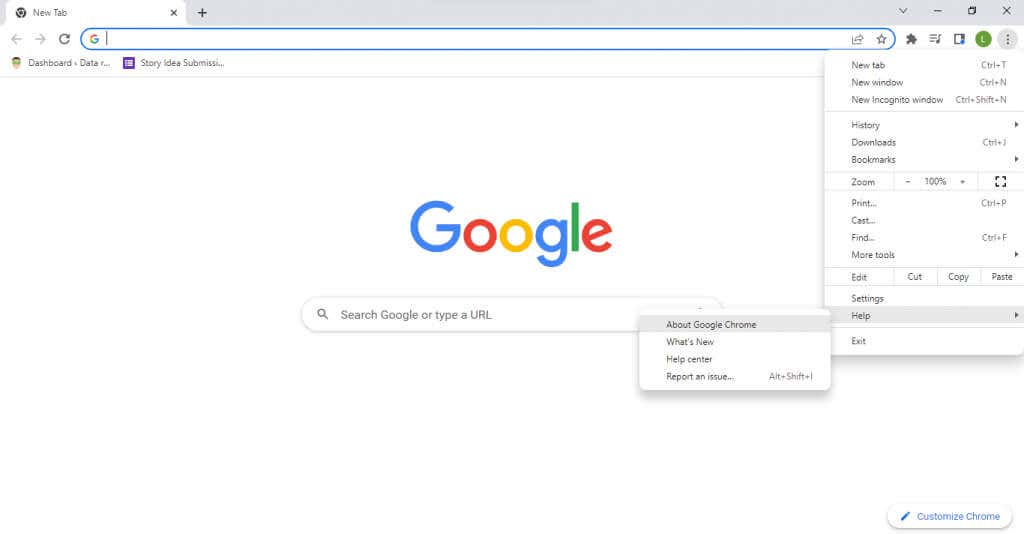
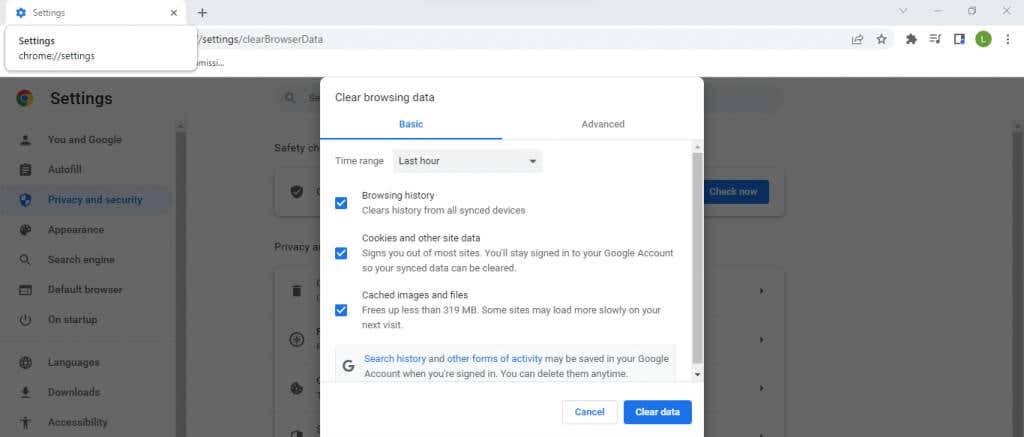
Cele pași pentru a șterge memoria cache pe un Mac sunt puțin diferite. Cu toate acestea, în cea mai mare parte, toate browserele au o opțiune în setările lor pentru a șterge datele de navigare.
Remedierea 3: Reporniți computerul
Oricât de stupid ar părea, repornirea computerului rezolvă multe probleme. Multe erori sunt adesea temporare și dispar odată ce închideți computerul, deoarece memoria cache este ștearsă.
De asemenea, majoritatea modificărilor aduse setărilor de sistem nu intră în vigoare până când reporniți, ceea ce face să fie un pas necesar după instalarea unei noi actualizări sau a driverelor.
Remedierea 4: actualizați browserul
Deoarece codul de eroare Netflix M7353-5101 se datorează problemelor de browser, menținerea browserului dvs. web la zi este obligatoriu.
Un browser web învechit ar putea să nu poată accepta în mod corespunzător extensiile de browser, creând conflicte care duc la probleme cu redarea videoclipurilor Netflix. Versiunile mai vechi de browser nu au remedieri de erori și corecții lansate în timp, ceea ce le face mai vulnerabile la probleme.
Acum, în majoritatea cazurilor, browserul este setat să se actualizeze automat, deci nu trebuie să faceți nimic. Dar în cazul în care nu sunteți sigur, puteți oricând forțați manual o actualizare.
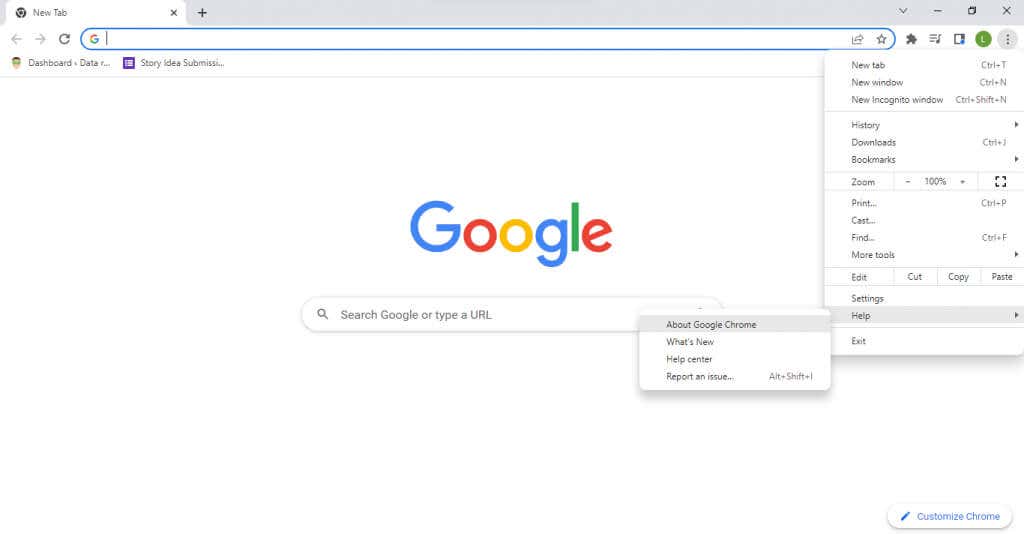
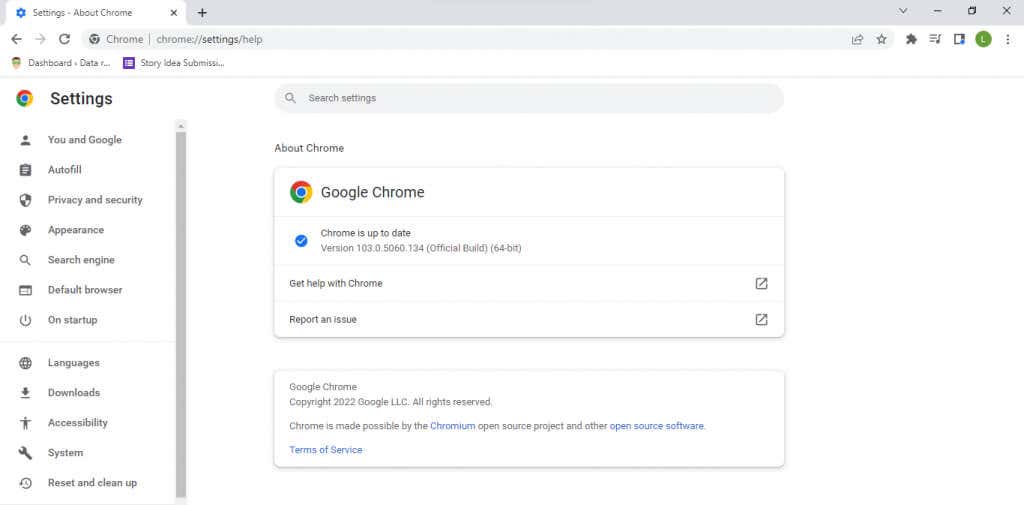
Remedierea 5: Încercați un browser diferit
Comutarea dintre browsere web este mai ușoară ca niciodată. Toate browserele majore vă permit să importați marcaje și alte date de utilizator din orice browser, făcând transferul fără probleme. Este deosebit de ușor cu Google Chrome, mai ales dacă migrați la un browser bazat pe Chromium, cum ar fi Mozilla Firefox.
Acest lucru vă permite să evitați orice problemă cu browserul și să urmăriți Netflix fără erori în noul browser. Dacă problema persistă, puteți exclude browserul web drept vinovat și puteți încerca alte remedieri.
Remedierea 6: dezactivați serverul proxy
Un server proxy este o modalitate excelentă de a vă securiza comunicațiile online și de a asigura confidențialitate maximă, dar poate provoca și probleme. Deoarece tot traficul de rețea este direcționat prin serverul proxy, orice defecțiune a serverului se traduce prin probleme de streaming.
Și pentru streaming Netflix, chiar și cel mai mic sughiț poate împiedica redarea să funcționeze corect. Acesta este motivul pentru care se recomandă să dezactivați serverul dvs. proxy atunci când vă confruntați cu orice problemă de internet, fie că este vorba despre Netflix sau altceva. Un VPN poate provoca, de asemenea, probleme similare și ar trebui să fie dezactivat temporar atunci când se confruntă cu erori Netflix.
Remedierea 7: dezactivați software-ul antivirus de la terți
Aplicațiile antivirus de la terțe părți sunt renumite pentru că generează fals pozitive și interferează cu funcționarea software-ului legitim. Indiferent dacă jucați jocuri video sau doar navigați pe internet, software-ul de securitate poate crea adesea conflicte.
Dacă aveți o aplicație antivirus care rulează tot timpul, luați în considerare dezactivarea acesteia, cel puțin temporar. Nu vă faceți griji cu privire la securitate – atâta timp cât nu descărcați fișiere noi în timp ce antivirusul este inactiv, computerul dvs. va rămâne fără viruși.
Îți poți activa oricând antivirusul din nou după ce ai terminat de vizionat Netflix, deși aceasta nu este o soluție convenabilă. Dacă descoperiți că antivirusul dvs. interferează cu rularea Netflix, încercați să treceți la un alt furnizor de antivirus sau să contactați cel actual cu problema dvs..
Remedierea 8: actualizați modulul de decriptare a conținutului Widevine al Google Chrome
DRM (Gestionarea drepturilor digitale) poate cauza multe probleme. Video DRM este în mod special predispus să aibă probleme, datorită criptării sale extrem de sigure. Majoritatea serviciilor de streaming video premium precum Netflix implementează o formă de DRM video pentru a preveni pirateria. Decriptarea unui astfel de conținut necesită un modul specializat.
Google Chrome și toate browserele aferente (inclusiv Firefox, Opera și browserul stoc de sistem de operare Android) sunt echipate cu Modulul de decriptare a conținutului Widevine. Mai simplu spus, modulul este responsabil pentru decriptarea și redarea videoclipurilor protejate prin DRM, cum ar fi Netflix.
În mod normal, actualizarea browserului în sine este suficientă pentru a menține toate componentele sale la zi, dar în cazul în care aveți probleme, puteți oricând să actualizați manual doar modulul de decriptare Widevine.
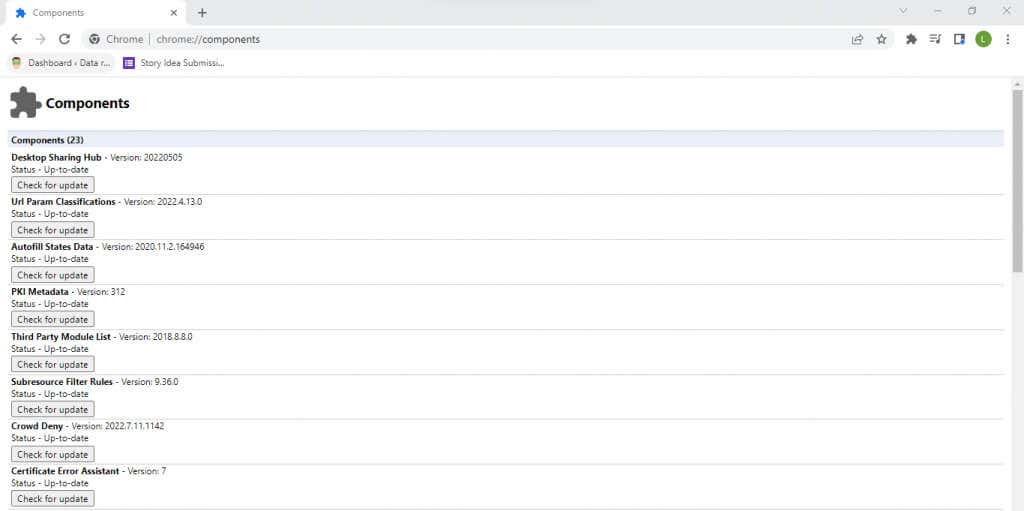

Remedierea 9: Deconectați afișajele secundare
Un al doilea monitor este o modalitate excelentă de a crește productivitatea, deoarece puteți căuta informații pe un ecran în timp ce lucrați efectiv pe altul. Dar jonglarea între două ecrane poate cauza ocazional probleme sistemului de operare, ceea ce face mai dificilă redarea corectă a conținutului vizual.
Eroarea Netflix M7353-5101 poate fi cauzată și din cauza un afișaj secundar configurat incorect. Cea mai bună abordare în aceste cazuri este să dezactivați complet al doilea monitor și să îl configurați din nou corect.
Remediere 10: Actualizați Windows
Actualizările Windows sunt adesea prezentate ca o pastilă pentru orice problemă de computer și cu un motiv întemeiat. Lipsa remedierii erorilor critice și a actualizărilor de drivere poate duce la apariția unor erori rare pe computer.
Deci, când toate celelalte nu reușesc, ar putea fi o idee bună să vedeți dacă o actualizare Windows poate remedia eroarea Netflix. Fiecare versiune de Microsoft Windows este setată să se actualizeze automat. Dar în cazul în care actualizările sunt blocate sau ați dezactivat în mod deliberat actualizările automate, ar trebui să vă asigurați că instalați manual cea mai recentă actualizare pentru Windows 10 sau Windows 11..
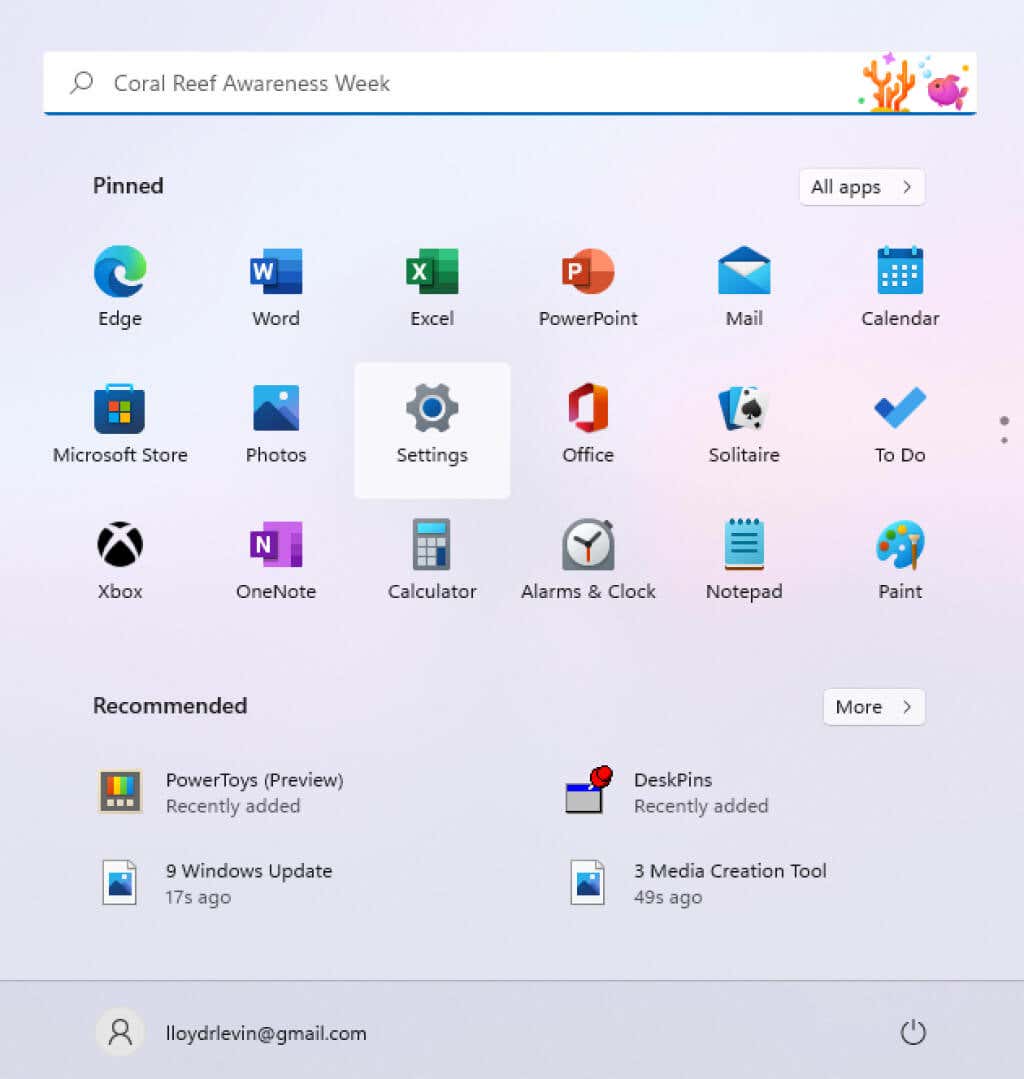
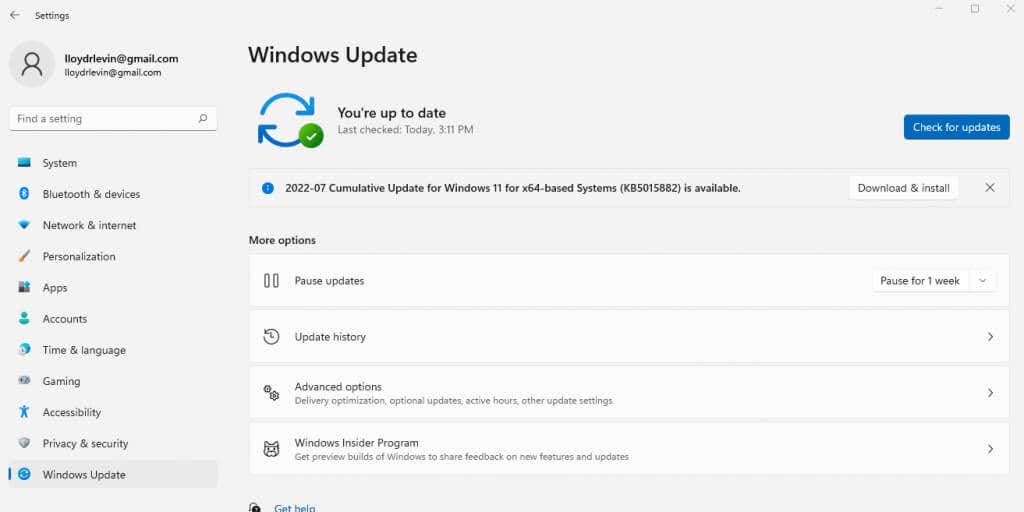
Care este cea mai bună modalitate de a remedia codul de eroare Netflix M7353-5101?
În majoritatea cazurilor, eroarea M73535101 Netflix este cauzată de o extensie de browser care interferează. Pur și simplu dezactivarea tuturor suplimentelor de browser este de obicei cea mai bună modalitate de a depăși această problemă. Golirea memoriei cache și ștergerea cookie-urilor Netflix este, de asemenea, o idee bună, reparând orice erori minore de configurare.
Dar atunci când această remediere de bază nu reușește să vă rezolve problema, trebuie să căutați mai profund. Actualizările sunt următoarea ta oprire – încercați să vă actualizați browserul web, modulul de conținut Widevine și, în sfârșit, instalarea Windows. Reporniți computerul și totul ar trebui să funcționeze corect.
Dacă încercarea de a viziona emisiunile TV Netflix vă oferă în continuare codul de eroare M73535101, aveți de-a face cu o problemă mai neobișnuită. Ar putea fi un afișaj secundar, un instrument antivirus terță parte sau chiar serverul dvs. proxy. Încercați să dezactivați aceste funcții avansate pentru ca Netflix să funcționeze din nou fără probleme.
.